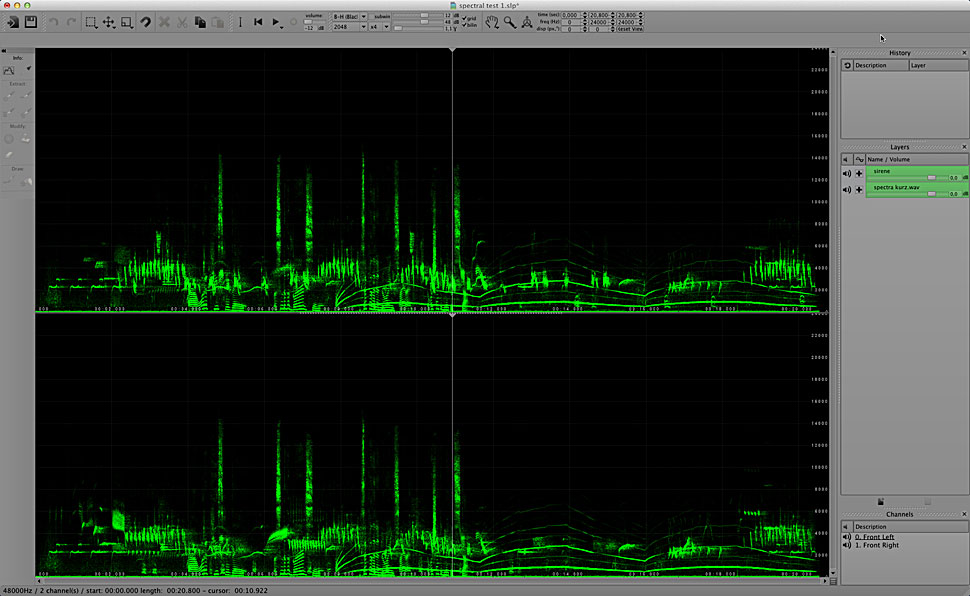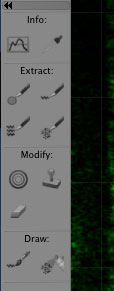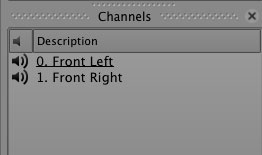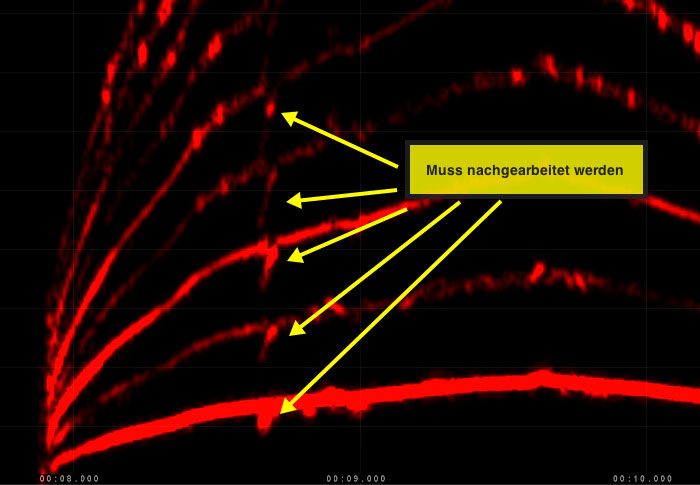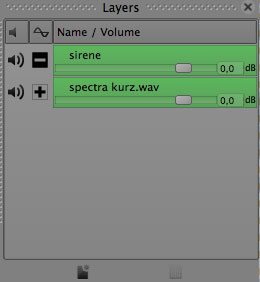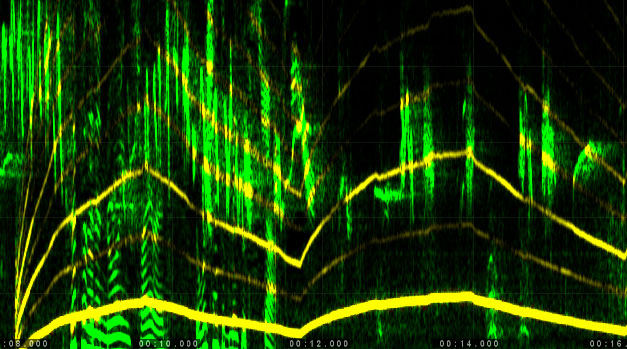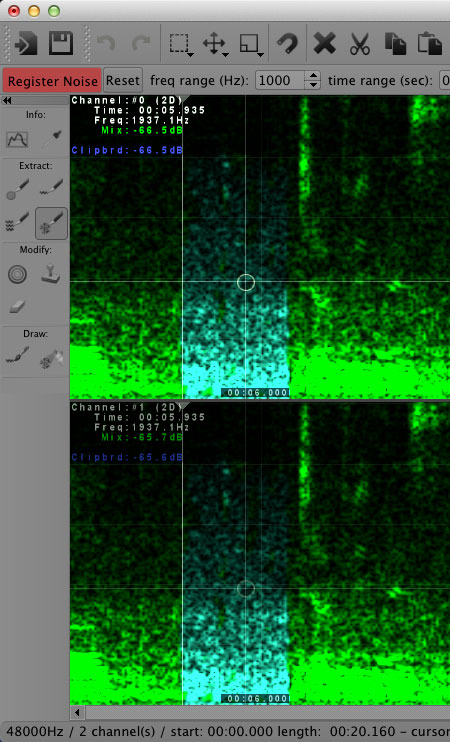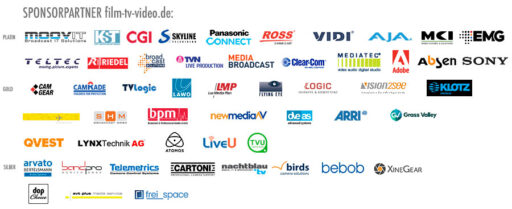Praxistest: Audio-Software Spectral Layers
Wer kennt das nicht: Vom Bild der beste Take oder vielleicht der einzige, unwiederholbare seiner Art — nur leider hört man einen Flieger, eine Polizeisirene oder ein sonstiges Störgeräusch. Sony verspricht Abhilfe für solche Clips: Mit der Audio-Software Spectral Layers Pro sollen sich Störgeräusche nachträglich eliminieren oder zumindest deutlich reduzieren lassen. film-tv-video.de hat die Software ausprobiert.
Im Gegensatz zu anderen Audio-Editing-Programmen arbeitet Spectral Layers nicht mit einer Waveform-Darstellung der Audioereignisse, sondern mit einer Frequenzdarstellung. Dank dieser Darstellung sind gleichförmige Störgeräusche am leichtesten zu erkennen: Sie bilden Striche oder Kurven in der Anzeige und können so leichter erkannt und entfernt werden. Das geschieht mithilfe des Werkzeugs »Pinsel Frequency/Extract«: Damit können die Signalteile, die extrahiert werden sollen, in einen neuen Layer kopiert werden. Handelt es sich um ein Mehrkanal-Signal, so können alle Kanäle oder ein Teil der vorhandenen Kanäle gleichzeitig bearbeitet werden.
Ein Grafiktablett ist bei der Bearbeitung sehr nützlich, da das Erfassen der Frequenzen damit präziser möglich ist. Wenn die Vergrößerung des Spectral Displays zu grob eingestellt ist, greift man mit dem Extract-Pinsel leicht daneben. Die Empfindlichkeit des Pinsels lässt sich zwar mit verschiedenen Parametern justieren und verfeinern, aber das hilft nur, wenn auch der Zoom entsprechend eingestellt ist. In der Praxis muss man Zoom und Pan häufig verstellen — der Wechsel zwischen den beiden Werkzeugen geht dank Shortcut »Z« und »P« schnell vonstatten. Zusätzlich können dazu die Pfeiltasten oder das Mausrad jeweils zusammen mit der »CMD« bzw. »Shift«-Taste verwendet werden, was meist schneller geht.
Genaues Arbeiten beim Kopieren zahlt sich aus, denn sind die Frequenzen zu ungenau markiert, müssen sie auf dem neuen Layer nachträglich mit dem Radiergummi ausgebessert werden. Das ist am Notebook mit einem Touchpad sehr mühsam, mit einer Maus etwas einfacher, aber letztlich nur mit einem Grafiktablett wirklich präzise und schnell zu bewerkstelligen.
Nachdem die Kopie mit den unerwünschten Signalteilen im neuen Layer vorliegt, kann sie abgehört, überprüft und bei Bedarf weiter nachbearbeitet werden, etwa mit Radiergummi, Pinsel und Auswahl-Werkzeug (für selektives Löschen). Im Idealfall enthält das neue neue Layer am Ende alle Störgeräusche. Man kann aber auch mehr als nur ein Layer verwenden.
Funktionsprinzip Phasenumkehr
Ist die Vorarbeit erledigt, kommt der zentrale Schritt bei der Arbeit mit Spectral Layers: auf dem neuen Layer wird per Mausklick die Phase gedreht. Spielt man anschließen beide Layer gemeinsam ab, ist dann das störende Geräusch dank Phasenauslöschung verschwunden: Man hat sozusagen »Gegenschall« produziert — so ähnlich wie das in Noise-Reduction-Kopfhörern geschieht.
Sollen die extrahierten Frequenzen nicht vollständig eliminiert, sondern nur reduziert werden — etgenügt es, den Pegel des Layers mit den extrahierten Daten etwas zu verändern – dann findet keine vollkommene Auslöschung mehr statt. Die meisten Tonereignisse bestehen neben der Hauptfrequenz auch aus Obertönen (Harmonics), diese bleiben bei der einfachen Frequenzextraktion erhalten, sofern sie nicht separat bearbeitet wurden. Sollen auch die Obertöne eliminiert werden, steht dafür das »Extract Harmonic«-Werkzeug zur Verfügung: Es erfasst die Hauptfrequenz des Tonereignisses und die oberhalb der markierten Frequenz liegenden Obertöne.
Das Werkzeug »Extract Harmonic« kann übrigens auch genutzt werden, um Musik, für die es keine Mehrspuraufnahmen mehr gibt, neu abzumischen.
Wirksamkeit
Wie sauber die unerwünschten Tonereignisse entfernt werden können, hängt einerseits davon ab, wie komplex diese sind und wie sie im Verhältnis zu den erwünschten Tonanteilen ausfallen — also etwa davon, wie stark eventuelle Frequenzüberlappungen von erwünschten und unerwünschten Teilen ausgeprägt sind. Anderseits spielt es natürlich auch eine große Rolle, wie viel Zeit man investiert, um die Extrakte möglichst sauber auf den neuen Layer zu übertragen, der dann die Auslöschung bewirkt. In jedem Fall braucht es aber einige Übung, um bei komplexeren Tonaufnahmen zufriedenstellende Ergebnisse zu erzielen.
Weiterhin bietet Spectral Layers auch die Möglichkeit, Störgeräusche halbautomatisch zu entfernen. Dazu werden diese mit dem Werkzeug »Extract Noise« zuerst an einer Stelle »registriert«, wo man sie möglichst klar und sauber hört. Das so markierte Störgeräusch kann dann im ganzen Clip oder Teilen davon eliminiert werden. Wie gut das Ergebnis wird, hängt entscheidend davon ab, wie genau das Störgeräusch vorher erfasst wurde — und auch davon, wie laut das Störgeräusch war.
Tonereignisse können aber mit Spectral Layers nicht nur extrahiert, sondern mit dessen Funktionen »Draw Frequency« und »Draw Noise« auch willentlich hinzugefügt werden. Die Funktion »Draw Frequency« funktionierte im Test leider nicht ganz zufriedenstellend und hinterließ immer ein unsauberen Anfang und manchmal auch ein unsauberes Ende. Wenn sie auf einem einzelnen Layer gezeichnet wurden, konnten diese Störungen aber mit Hilfe des Auswahlwerkzeugs gekennzeichnet und dann gelöscht werden.
Die verschiedenen Werkzeuge zum Extrahieren und Zeichnen sind bei der Software auf der linken Seite angeordnet und werden per Mausklick aufgerufen. Leider gibt es keine Shortcuts, um schnelles Wechseln zu ermöglichen, so wie es bei den Werkzeugen der oberen Leiste der Fall ist — jedenfalls keine dokumentierten. Drückt man nämlich die Tasten 1-0, werden die Werkzeuge in der Reihenfolge aufgerufen, in der sie links aufgeführt sind. Wenn man sie mit sinnvollen Tastaturkürzeln aufrufen könnte, wäre das aber zweifellos günstiger.
Verbesserungswürdig sind auch die Pegelregler der Layer. Zwar kann man durch numerische Eingabe den gewünschten Wert einstellen, also auch »0«, wenn man aus Versehen vorher beim Aktivieren des Layers den Pegel verstellt hat. Einfacher wäre es aber, wenn etwa ein Doppelklick auf den Pegelsteller diesen automatisch auf »0« setzen würde.
Fazit
Sounds, die bislang als nicht verwendbar galten, können mit Spectral Layers so verändert werden, dass die Störgeräusche stark minimiert werden oder gar ganz verschwinden. Der Zeitaufwand, der nötig ist, um brauchbare Ergebnisse zu erzielen, ist allerdings recht groß — insbesondere für Ungeübte, die das nicht täglich praktizieren. Die bessere Lösung ist es in jedem Fall, schon bei der Aufnahme auf saubere Töne zu achten. Wenn diese Chance aber vertan wurde oder man sie aus irgendwelchen Gründengar nie hatte — etwa weil man mit Archivmaterial arbeitet — dann kann sich die Mühe lohnen und man kann mit Spectral Layers manchen Take retten oder akustisch aufhübschen und beispielsweise verständlicher machen.
Spectral Layers Pro ist für Windows und Mac erhältlich, für jeweils knapp 225 Euro als Download oder knapp 240 Euro als Box (Netto-Listenpreise).